Kā iespējot vai atspējot aparatūras paātrinājumu pārlūkprogrammā Firefox
Firefox Varonis / / April 02, 2023

Pēdējo reizi atjaunināts

Aparatūras paātrinājums pārlūkprogrammās, piemēram, Firefox, var palīdzēt uzlabot veiktspēju, taču tas var arī radīt problēmas. Lai pārlūkprogrammā Firefox atspējotu aparatūras paātrinājumu, izpildiet šo rokasgrāmatu.
Firefox ir populāra pārlūkprogramma, kurai ir daudz funkciju. Dažas funkcijas ir pieejamas tikai pārlūkprogrammai, savukārt citas, piemēram, aparatūras paātrinājums, ir izplatīti visās pārlūkprogrammās un noteiktās lietotnēs.
Ja ir iespējots aparatūras paātrinājums, Firefox var izmantot tādus komponentus kā grafiskā karte (GPU), lai paātrinātu tādus uzdevumus kā video atskaņošana, grafiski intensīvu tīmekļa lapu palaišana u.c. Tas noņem daļu darba no jūsu Procesors uz GPU.
Tomēr var būt gadījumi, kad paātrinājums neizmanto komponentus efektīvi un izraisa vietnes avārijas un citas kļūdas. Ja tas notiek ar jums, tālāk uzziniet, kā iespējot vai atspējot aparatūras paātrinājumu pārlūkprogrammā Firefox.
Kas ir aparatūras paātrinājums pārlūkprogrammā Firefox?
Kā minēts, Firefox aparatūras paātrināšanas funkcija noņem CPU slodzi un piešķir to citiem aparatūras komponentiem (piemēram, GPU). Aparatūras paātrinājums ir noderīgs, skatoties videoklipus, spēlējot spēles un izmantojot tīmekļa lietojumprogrammas, tādējādi palielinot veiktspēju.
Ja atspējojat aparatūras paātrinājumu, lielākā daļa darba tiek novirzīta tikai uz centrālo procesoru. Tas rada vājo vietu, kurā tīmekļa lapa un kopējā sistēmas veiktspēja kļūst mazāk reaģējoša.
Tātad, kad iespējojat aparatūras paātrinājumu, jūsu specializētais GPU pārņem apstrādes smagumu. Tas atbrīvo centrālo procesoru citu uzdevumu veikšanai, kurus tas var veikt efektīvāk nekā GPU.
Tomēr dažreiz jums ir jāatspējo aparatūras paātrinājums, jo tas nedarbojas precīzi noteiktās lietojumprogrammās. Ir vērts atspējot funkciju, ja Spotify turpina apstāties, piemēram.
Kā iespējot vai atspējot aparatūras paātrinājumu pārlūkprogrammā Firefox
Ja konkrēta vietne netiek renderēta pareizi vai tīmekļa lietotne sasalst, iespējams, vēlēsities iespējot vai atspējot aparatūras paātrinājumu pārlūkprogrammā Firefox.
Lai ieslēgtu vai izslēgtu aparatūras paātrinājumu pārlūkprogrammā Firefox:
- Palaist Firefox uz jūsu darbvirsmas.
- Noklikšķiniet uz hamburgeru ēdienkarte ikonu pārlūkprogrammas augšējā labajā stūrī.
- Klikšķis Iestatījumi no parādītās izvēlnes.
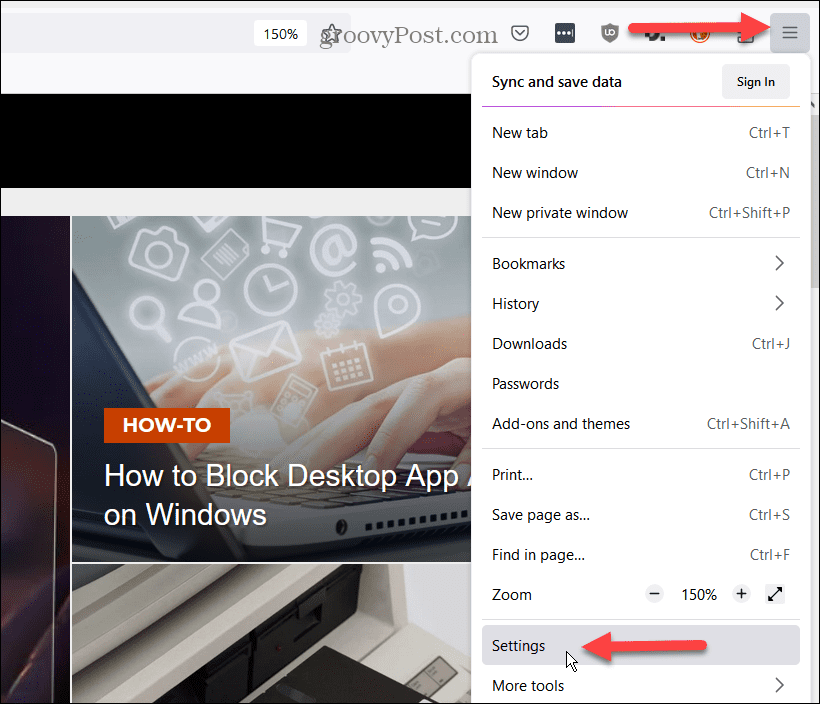
- Izvēlieties Ģenerālis no kolonnas kreisajā pusē.
- Ritiniet uz leju pa kreiso kolonnu līdz Performance sadaļu un noņemiet atzīmi no Izmantojiet ieteicamos veiktspējas iestatījumus opciju.
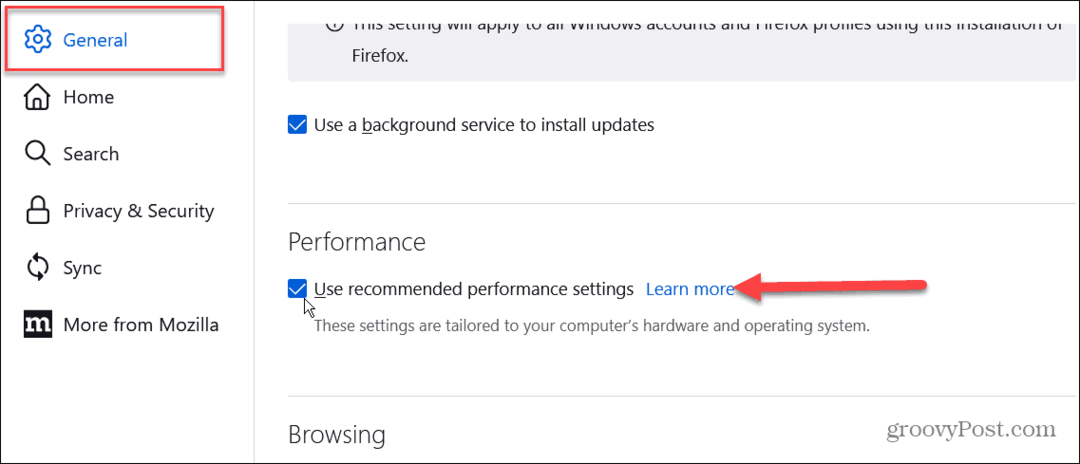
- Pēc izvēles rūtiņas noņemšanas varēsit piekļūt aparatūras paātrinājuma iestatījumam.
- Lai to atspējotu, noņemiet atzīmi no Izmantojiet aparatūras paātrinājumu, kad tas ir pieejams opciju.
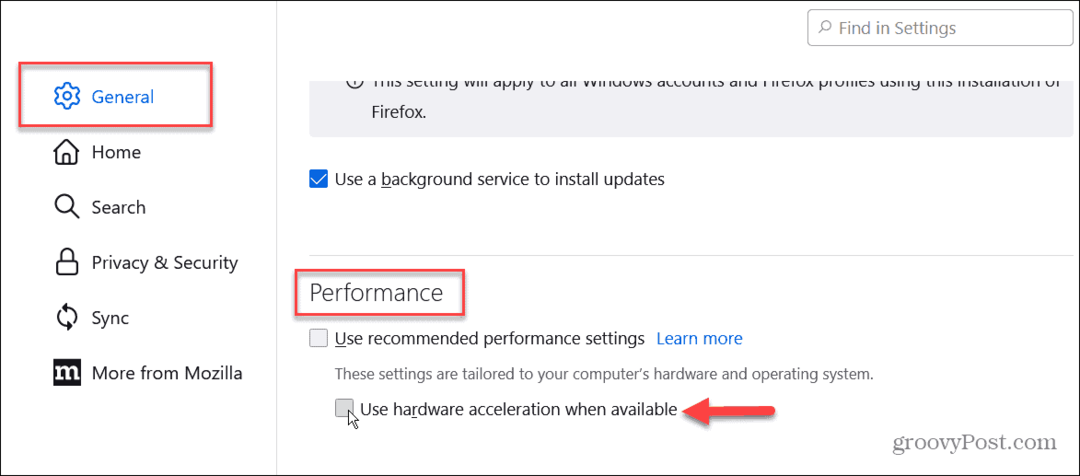
- Lai iespējotu aparatūras paātrinājumu, pārbaudiet Izmantojiet aparatūras paātrinājumu, kad tas ir pieejams kaste.
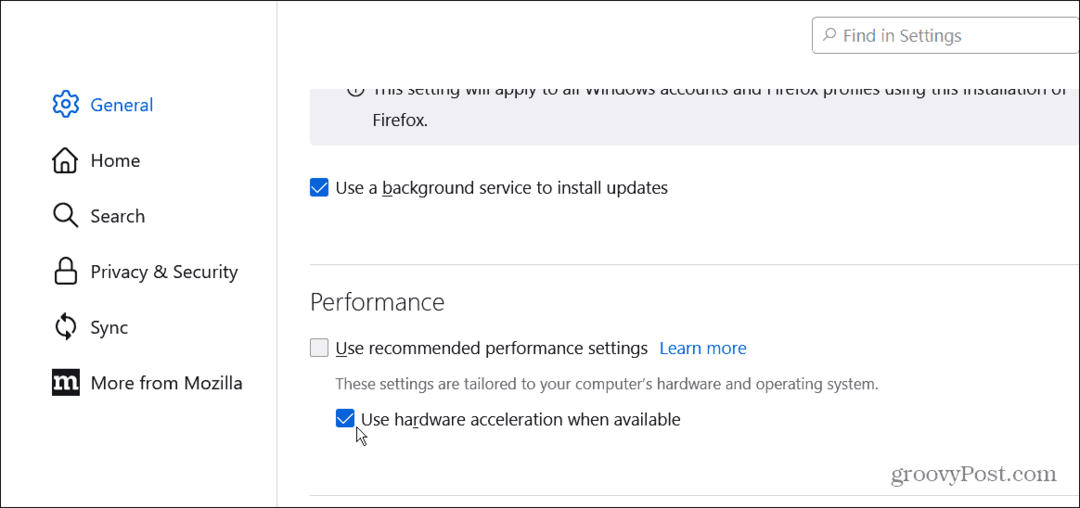
Ja jums ir problēmas ar mūzikas vai video straumēšanas pakalpojumu, piemēram, Netflix vai Spotify, piemēram, mēģiniet aparatūras paātrinājuma izslēgšana vai ieslēgšana, lai palīdzētu novērst problēmas, ja aparatūras paātrinājums ir iemesls izdevums.
Aparatūras paātrinājums tīmekļa pārlūkprogrammās
Aparatūras paātrinājums lielākajā daļā mūsdienu pārlūkprogrammu ir iespējots pēc noklusējuma, un tas parasti darbojas lieliski. Tomēr ir gadījumi, kad jums ir jāieslēdz vai jāizslēdz šī veiktspējas uzlabošanas funkcija. Nav noteiktu noteikumu, kad tas jāieslēdz vai jāizslēdz.
Katra situācija atšķirsies atkarībā no pakalpojuma, datora uzbūves un tīkla savienojamības. Tomēr pārlūkprogrammā Firefox varat iespējot vai atspējot aparatūras paātrinājumu, veicot iepriekš minētās darbības.
Varat ieslēgt vai izslēgt šo funkciju arī citās pārlūkprogrammās. Vienkārši meklējiet opciju savas pārlūkprogrammas attiecīgo iestatījumu sadaļā. Lai uzzinātu vairāk par Firefox, skatiet, kā to izdarīt pārvaldīt vairākus lietotāju profilus vai uzzināt par Web lapas saglabāšana PDF formātā.
Turklāt jūs varētu vēlēties uzzināt, kā pielāgot meklētājprogrammas pārlūkprogrammā Firefox vai personalizēt sākumlapu pārlūkprogrammā Firefox. Un, lai iegūtu konsekventu pieredzi, varat sinhronizējiet Firefox visās savās ierīcēs.
Kā atrast savu Windows 11 produkta atslēgu
Ja jums ir jāpārsūta sava Windows 11 produkta atslēga vai tā vienkārši nepieciešama, lai veiktu tīru OS instalēšanu,...

